Εύκολος και γρήγορος οδηγός root για Android

Αφού κάνετε root το τηλέφωνό σας Android, έχετε πλήρη πρόσβαση στο σύστημα και μπορείτε να εκτελέσετε πολλούς τύπους εφαρμογών που απαιτούν πρόσβαση root.
Μόλις ρυθμίσετε τη συσκευή σας Android και τη συνδέσετε με έναν Λογαριασμό Google, ο λογαριασμός που χρησιμοποιήσατε γίνεται ο κεντρικός λογαριασμός για τις εφαρμογές και τις υπηρεσίες σας Google. Τι γίνεται όμως αν θέλετε να αλλάξετε τον λογαριασμό; Εδώ είναι μερικές επιλογές για το τι μπορείτε να κάνετε.
Εκτελέστε επαναφορά εργοστασιακών ρυθμίσεων στη συσκευή. Μπορείτε κανονικά να το κάνετε αυτό στην ενότητα « Ρυθμίσεις » > « Δημιουργία αντιγράφων ασφαλείας και επαναφορά » > « Επαναφορά εργοστασιακών δεδομένων ». Με αυτόν τον τρόπο θα διαγραφούν όλα τα δεδομένα και οι ρυθμίσεις από τη συσκευή. Μετά την επαναφορά και την επανεκκίνηση, μπορείτε να ρυθμίσετε τη συσκευή σαν καινούργια χρησιμοποιώντας έναν νέο λογαριασμό Google.
Μεταβείτε στις « Ρυθμίσεις » > « Λογαριασμοί ».
Επιλέξτε « Προσθήκη λογαριασμού ».
Επιλέξτε « Google ».
Εισαγάγετε τα διαπιστευτήρια για τον νέο λογαριασμό Google και ολοκληρώστε την προσθήκη του στη συσκευή.
Μόλις προστεθεί ο νέος λογαριασμός, μεταβείτε στις « Ρυθμίσεις » > « Λογαριασμός » > « Google ».
Επιλέξτε τον παλιό λογαριασμό που θέλετε να καταργήσετε.
Επιλέξτε το κουμπί μενού  στην επάνω αριστερή γωνία και, στη συνέχεια, επιλέξτε « Κατάργηση λογαριασμού ».
στην επάνω αριστερή γωνία και, στη συνέχεια, επιλέξτε « Κατάργηση λογαριασμού ».
Εάν έχετε πρόσβαση root στη συσκευή σας, είστε τυχεροί. Υπάρχει ένα εύχρηστο τέχνασμα που μπορείτε να χρησιμοποιήσετε για να αλλάξετε τον κύριο λογαριασμό Google χωρίς να πραγματοποιήσετε σκληρή επαναφορά.
Πραγματοποιήστε λήψη και εγκατάσταση του Root Explorer .
Ανοίξτε το " Root Explorer " και επιλέξτε " Allow " για να επιτρέψετε την πρόσβαση root εάν σας ζητηθεί.
Μεταβείτε στον κατάλογο /data/system .
Πατήστε παρατεταμένα το αρχείο " accounts.db " και μετά επιλέξτε " Μετονομασία ".
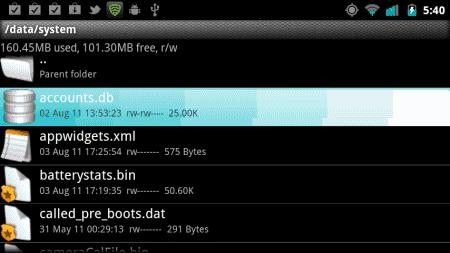
Μετονομάστε το αρχείο σε " accounts.db.old " για να δημιουργήσετε αντίγραφο ασφαλείας του αρχείου.
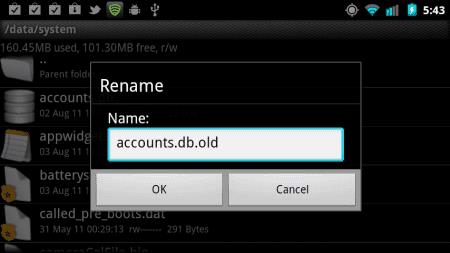
Επανεκκινήστε τη συσκευή σας Android.
Μόλις γίνει επανεκκίνηση της συσκευής, ανοίξτε μια εφαρμογή που απαιτεί λογαριασμό Google όπως το Google Play, το Gmail ή το Hangouts. Θα σας ζητηθεί να δημιουργήσετε έναν νέο λογαριασμό ή να συνδεθείτε χρησιμοποιώντας έναν υπάρχοντα λογαριασμό. Αυτό είναι το μόνο που υπάρχει σε αυτό.
Αφού κάνετε root το τηλέφωνό σας Android, έχετε πλήρη πρόσβαση στο σύστημα και μπορείτε να εκτελέσετε πολλούς τύπους εφαρμογών που απαιτούν πρόσβαση root.
Τα κουμπιά στο τηλέφωνό σας Android δεν προορίζονται μόνο για τη ρύθμιση της έντασης ήχου ή την ενεργοποίηση της οθόνης. Με μερικές απλές τροποποιήσεις, μπορούν να γίνουν συντομεύσεις για γρήγορη λήψη φωτογραφιών, παράλειψη τραγουδιών, εκκίνηση εφαρμογών ή ακόμα και ενεργοποίηση λειτουργιών έκτακτης ανάγκης.
Αν αφήσατε τον φορητό υπολογιστή σας στη δουλειά και έχετε μια επείγουσα αναφορά να στείλετε στον προϊστάμενό σας, τι πρέπει να κάνετε; Χρησιμοποιήστε το smartphone σας. Ακόμα πιο εξελιγμένο, μετατρέψτε το τηλέφωνό σας σε υπολογιστή για να κάνετε πολλαπλές εργασίες πιο εύκολα.
Το Android 16 διαθέτει γραφικά στοιχεία οθόνης κλειδώματος για να αλλάζετε την οθόνη κλειδώματος όπως θέλετε, καθιστώντας την οθόνη κλειδώματος πολύ πιο χρήσιμη.
Η λειτουργία Picture-in-Picture για Android σάς βοηθά να συρρικνώσετε το βίντεο και να το παρακολουθήσετε σε λειτουργία picture-in-picture, παρακολουθώντας το βίντεο σε μια άλλη διεπαφή, ώστε να μπορείτε να κάνετε άλλα πράγματα.
Η επεξεργασία βίντεο σε Android θα γίνει εύκολη χάρη στις καλύτερες εφαρμογές και λογισμικό επεξεργασίας βίντεο που παραθέτουμε σε αυτό το άρθρο. Βεβαιωθείτε ότι θα έχετε όμορφες, μαγικές και κομψές φωτογραφίες για να μοιραστείτε με φίλους στο Facebook ή το Instagram.
Το Android Debug Bridge (ADB) είναι ένα ισχυρό και ευέλικτο εργαλείο που σας επιτρέπει να κάνετε πολλά πράγματα, όπως εύρεση αρχείων καταγραφής, εγκατάσταση και απεγκατάσταση εφαρμογών, μεταφορά αρχείων, root και flash custom ROM, δημιουργία αντιγράφων ασφαλείας συσκευών.
Με εφαρμογές αυτόματου κλικ. Δεν θα χρειάζεται να κάνετε πολλά όταν παίζετε παιχνίδια, χρησιμοποιείτε εφαρμογές ή εργασίες που είναι διαθέσιμες στη συσκευή.
Ενώ δεν υπάρχει μαγική λύση, μικρές αλλαγές στον τρόπο φόρτισης, χρήσης και αποθήκευσης της συσκευής σας μπορούν να κάνουν μεγάλη διαφορά στην επιβράδυνση της φθοράς της μπαταρίας.
Το τηλέφωνο που αγαπούν πολλοί αυτή τη στιγμή είναι το OnePlus 13, επειδή εκτός από το ανώτερο υλικό, διαθέτει επίσης ένα χαρακτηριστικό που υπάρχει εδώ και δεκαετίες: τον αισθητήρα υπερύθρων (IR Blaster).







